Moet ik meerdere views aanmaken voor iedere property in Google Analytics?
Je moet niks! Maar voor iedere website of app waarvan je de statistieken meet in Google Analytics, is het altijd aan te raden om minimaal 1 extra view, of weergave, toe te voegen aan degene die je van Google krijgt. In dit artikel wordt uitgelegd waarom dit belangrijk is en welke view-setup je als best practice zou kunnen aanhouden.
De structuur van een Google Analytics-account
In onderstaand figuur zie je hoe een account bij Google Analytics is opgebouwd. Je begint met een account, hier kun je maximaal 50 properties in kwijt.
Een property is een website of app waar je de statistieken van wil meten (we gaan in dit artikel uit van een website). In die properties kun je verschillende weergaves van de data laten zien, de views.
Standaard creëert Google een view met alle websitedata erin. Hierin staat de originele data zoals Google die op je site gemeten heeft.
Dit is prima, maar wat nu als je wil experimenteren met bijvoorbeeld filters of segmenten om je datakwaliteit te verhogen? Of als je een aantal tabellen of grafieken wil aanpassen omdat dat handiger is voor je managementrapportages?
Dan zul je aanpassingen moeten doen aan de standaardrapportages die Google voor je heeft klaargezet. Leuk en spannend, maar niet geheel zonder risico’s.
Zodra je in de originele view instellingen hebt aangepast en ze bevallen je toch niet, kan het lastig zijn om de originele instellingen weer terug te zetten. In het bijzonder is het oppassen met filters, omdat je weggefilterde data nooit meer terug kunt krijgen!
De aanbevolen structuur voor jouw Analytics: 2 extra views
De oplossing voor bovenstaand probleem is simpel: het creëren van een extra view. Na het maken van de tweede view heb je altijd een backup-view, waar je nooit meer aan hoeft te komen en die altijd de originele data behoudt.
Om een extra view (weergave) aan te maken ga je in Google Analytics naar Beheerder > Weergave > Nieuwe weergave maken in het drop-down menu. Je kunt in het volgende scherm de weergave configureren, waaronder je tijdzone en dat je een website of een app gaat doormeten.
Ons advies is om direct nog een weergave aan te maken voor elke property zodat je er dan in totaal drie hebt: een backup met de originele data (raw data), een testview waar je nieuwe filters e.d. kunt gaat testen (testview) en een master view die je gebruikt voor rapportages. In de master view pas je dan alleen nieuwe instellingen toe die je eerst getest hebt in de testview.
Mocht er toch ooit onverhoopt iets verkeerd ingesteld staan in de twee nieuwe views, dan heb je altijd de originele view nog als backup met alle data.
Last but not least: naamgeving van je bestaande views
Om de views goed uit elkaar te houden is het verstandig om te kiezen voor beschrijvende namen, bijvoorbeeld met TEST erin of RAW DATA, naast je MASTER ACCOUNT. Zo herken je direct in welke view je moet zijn als je inlogt in Google Analytics.
De naam van de views (en ook van de property) kun je aanpassen via Beheerder > Weergave > Instellingen weergeven, en voor je property via Beheerder > Property > Property-instellingen.
Als je er voor gekozen hebt om drie verschillende views te gebruiken ziet het er ongeveer zo uit:
Gefeliciteerd! Je hebt nu gezorgd voor een professionele setup van jouw property en het risico op dataverlies sterk verminderd. Ook kun je nu in je testview gerust gaan experimenteren met filters en andere spannende features om te kijken of dit de correcte invloed op je data heeft.
Kom je er niet uit of kun je wel meer tips gebruiken om meer uit je data te halen met Google Analytics? Neem dan even contact op via onderstaand formulier!